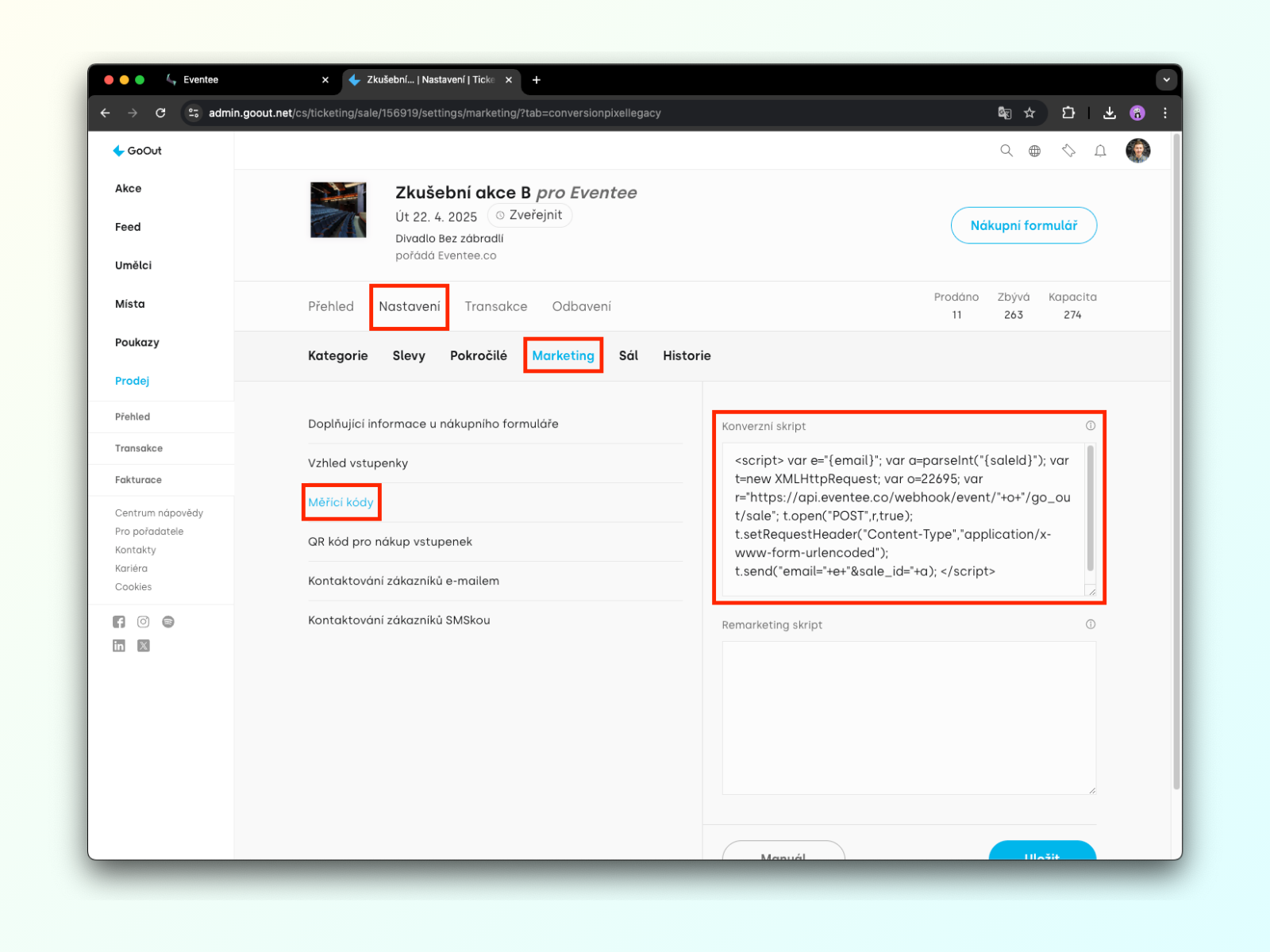Si estás vendiendo tus entradas a través de una plataforma de venta de entradas, ¡este artículo es para ti! Puedes encontrar y activar todas las integraciones en la Configuración → Integraciones pestaña.
Eventee actualmente admite los siguientes servicios de venta de entradas: Eventbrite, GoOut, TiTo, Mitingu.
Una vez que habilites la integración de venta de entradas, sucederán dos cosas:
los datos de tu evento serán sincronizados, incluyendo el nombre, logo, fecha de inicio, etc.
aquellos que compraron una entrada, serán subidos a Eventee junto con su número de entrada, como tus asistentes
Después de publicar tu evento, puedes invitar a los asistentes importados por correo electrónico. Después de iniciar sesión, también encontrarán sus entradas en la aplicación Eventee, listas para el check-in.

También puedes configurar el botón Obtener entrada, que aparecerá en la página principal de tu evento y en la página de vista previa en la aplicación móvil. Este botón redirige a los visitantes sin entradas a tu plataforma de venta de entradas integrada.
Puedes configurar el botón en Configuración -> Sitio web -> Acceso al evento.
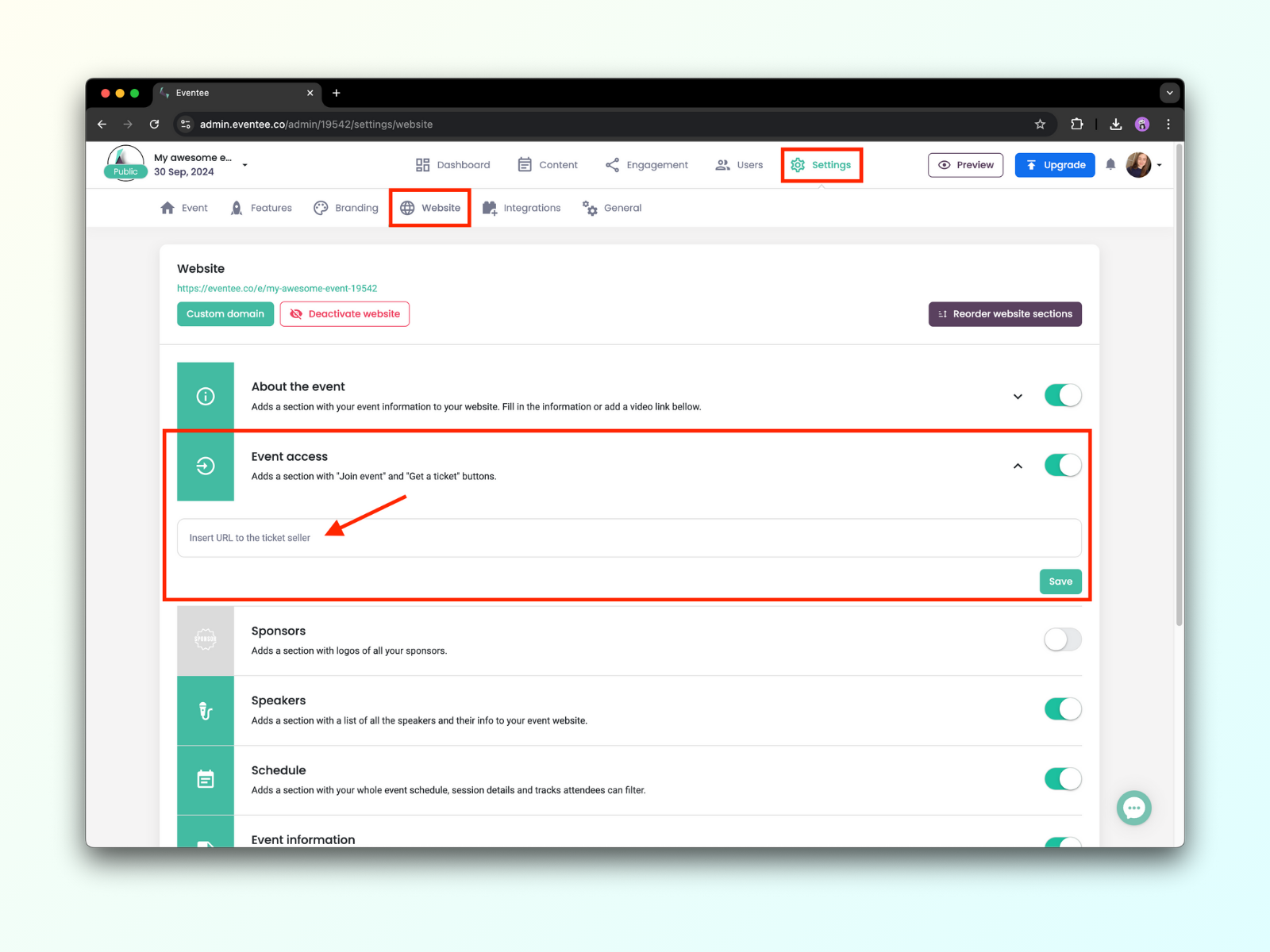
Eventee admite la integración con Eventbrite, TiTo, Mitingu y GoOut. Configurar la integración es muy fácil. En los siguientes subcapítulos, describiremos cómo hacerlo.
Puedes configurar la integración con Eventbrite siguiendo estos pasos:
1. Ve a Configuración → Integraciones, activa el botón a la derecha y haz clic en Autorizar.
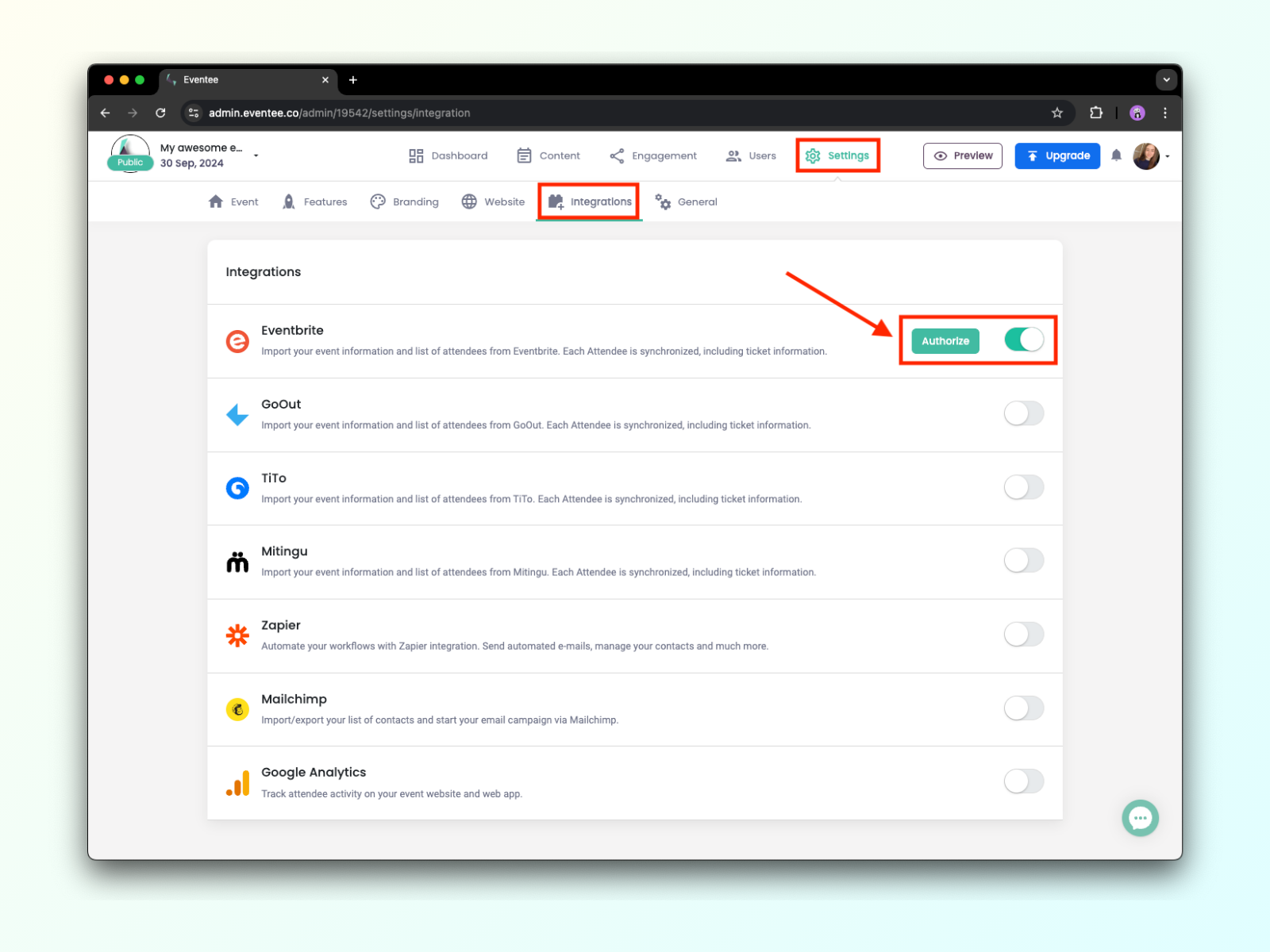
2. Si estás usando Eventbrite por primera vez, necesitas permitir que Eventee acceda a tu cuenta de Eventbrite. Por favor, haz clic en Permitir. Es posible que también necesites iniciar sesión primero.
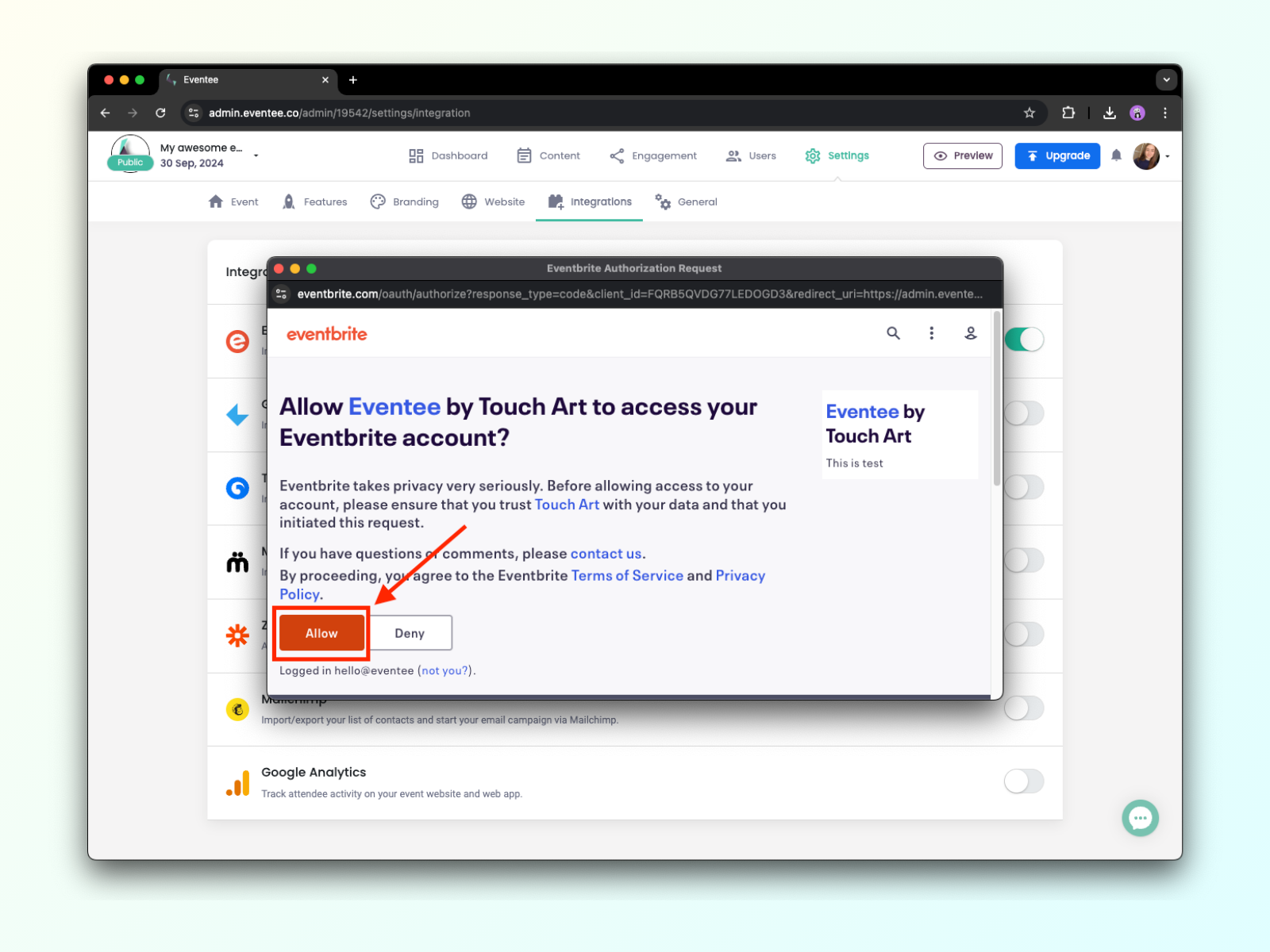
Después de habilitarlo, la ventana debería cerrarse y verás un botón de 'Seleccionar evento' junto al interruptor.
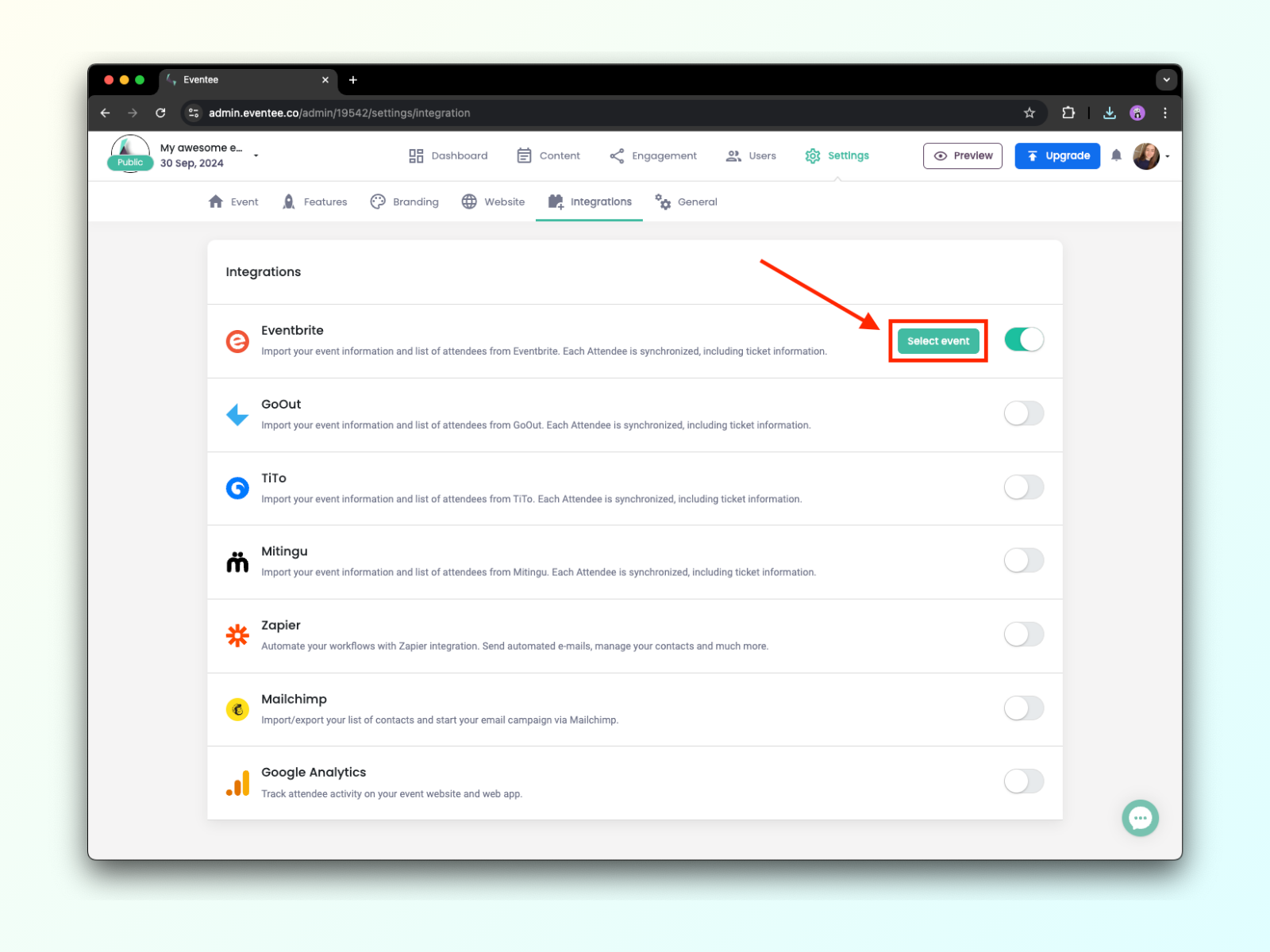
3. Ahora puedes seleccionar el evento que deseas integrar con Eventee. La lista de eventos es idéntica a la lista que tienes en Eventbrite.
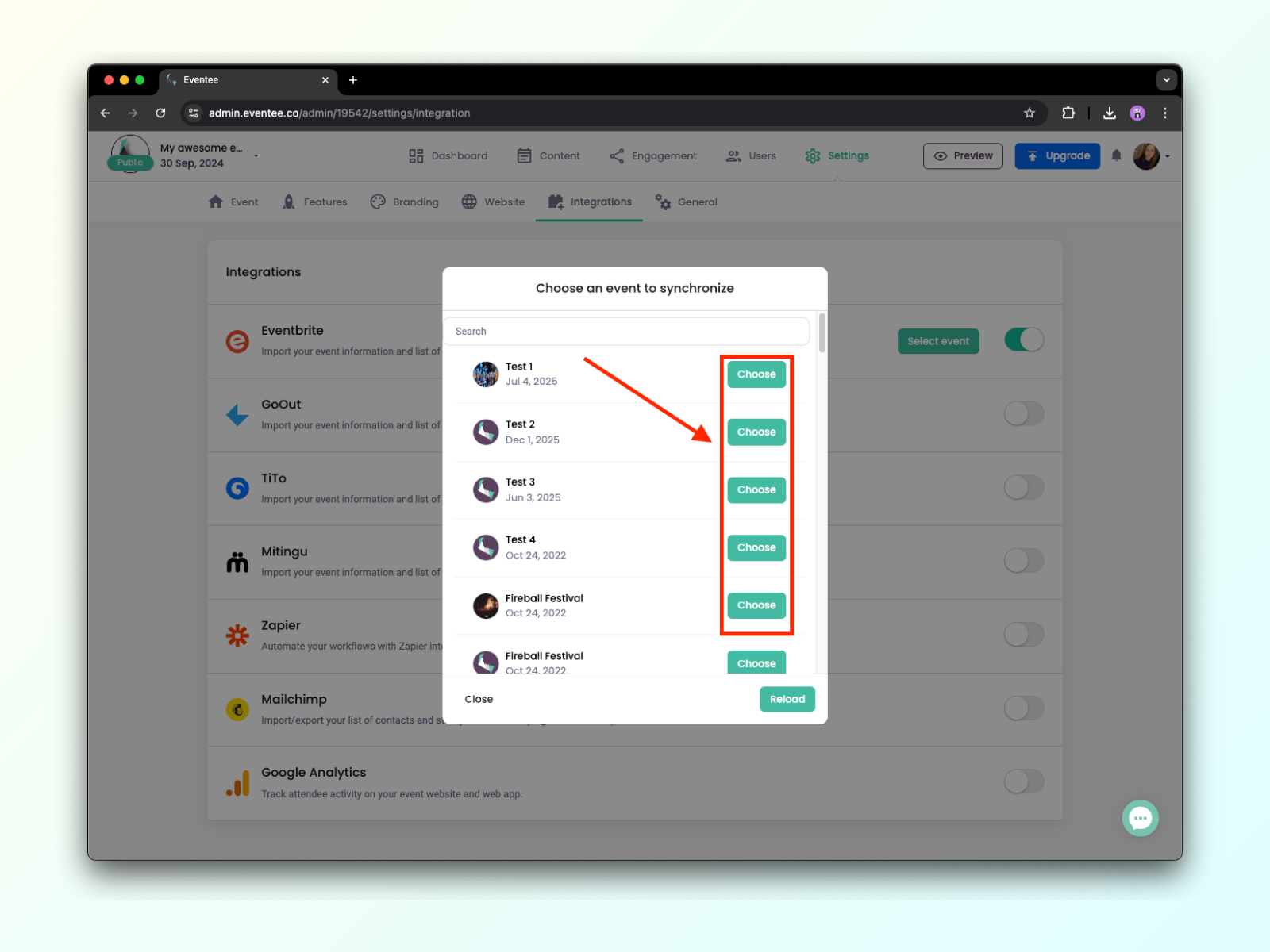
4. Después de seleccionar el evento, Eventee se conecta a Eventbrite, y puedes elegir qué información deseas sincronizar - información del evento o lista de asistentes. Para la información del evento, puedes elegir si sincronizarla solo una vez o cada vez que realices cambios. La lista de asistentes, incluyendo sus entradas (en forma de códigos QR), se sincroniza automáticamente de manera continua.
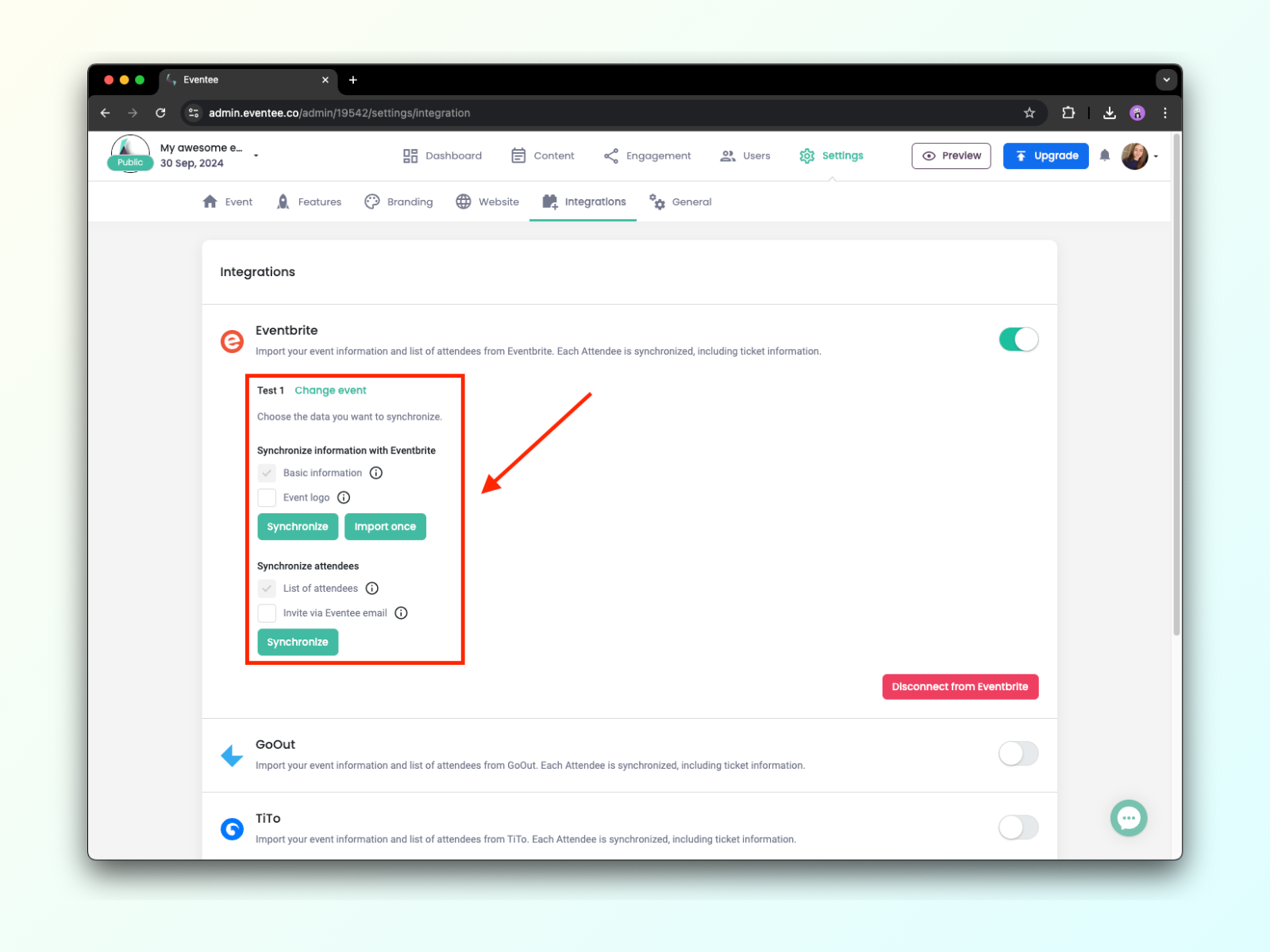
¡Y eso es todo! Puedes ver a los asistentes importados en Eventee tan pronto como compren entradas en Eventbrite. Estarán marcados como Aún no invitados o Pendiente, dependiendo de si tu evento está publicado y si las invitaciones automáticas están habilitadas.
¿Qué información de los asistentes se sincroniza con Eventee?
En lo que respecta a Eventbrite, la sincronización predeterminada incluye el nombre y apellido del asistente, así como su dirección de correo electrónico y entrada (incluido el número de entrada). Así que puedes estar seguro de que tus asistentes siempre tendrán esta información disponible en Eventee.
A través de la configuración de Eventbrite (Opciones de pedido → Formulario de pedido), tienes la opción de recopilar información adicional sobre tus asistentes, como su género, enlace al blog, empresa, teléfono móvil y más.
Desafortunadamente, solo podemos sincronizar ciertos campos. Estos incluyen teléfono móvil, sitio web y puesto de trabajo.
Cualquier información adicional más allá de estos campos (tanto los precreados, como se muestra en la imagen a continuación, como los personalizados que hayas creado) no puede importarse actualmente a Eventee.
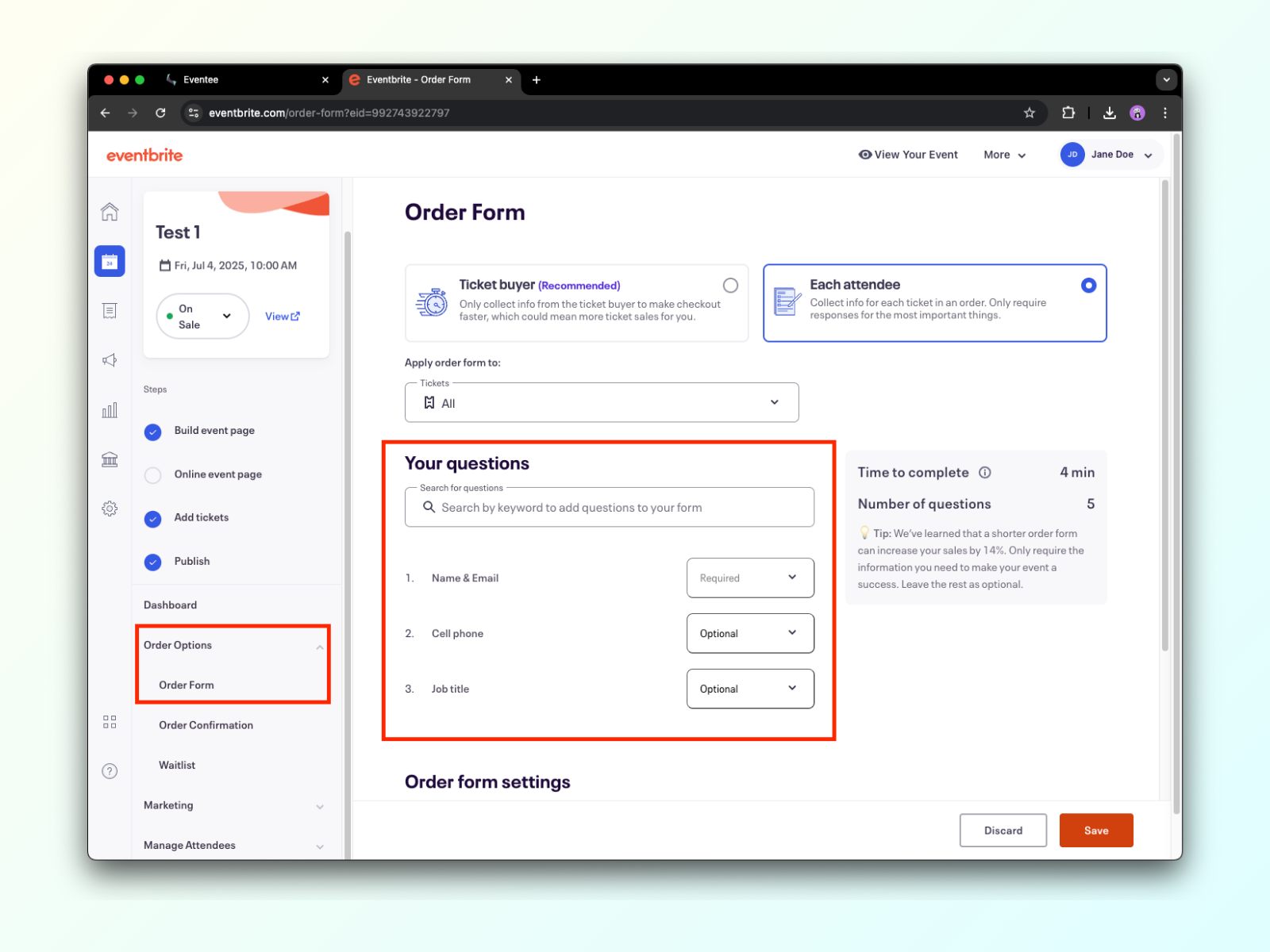
Publicar un evento
Cuando estés listo para publicar tu evento, enviaremos invitaciones a tus asistentes a las direcciones de correo electrónico que proporcionaron a Eventbrite. También puedes ver estas direcciones en Eventee en la página de Usuarios.
¡Una vez que los asistentes inicien sesión en Eventee, tendrán sus entradas con un código QR único listo directamente en la aplicación! ¿Y cómo puedes verificar la entrada? Dado que este código es proporcionado por EventBrite, debes usar su aplicación para el check-in.
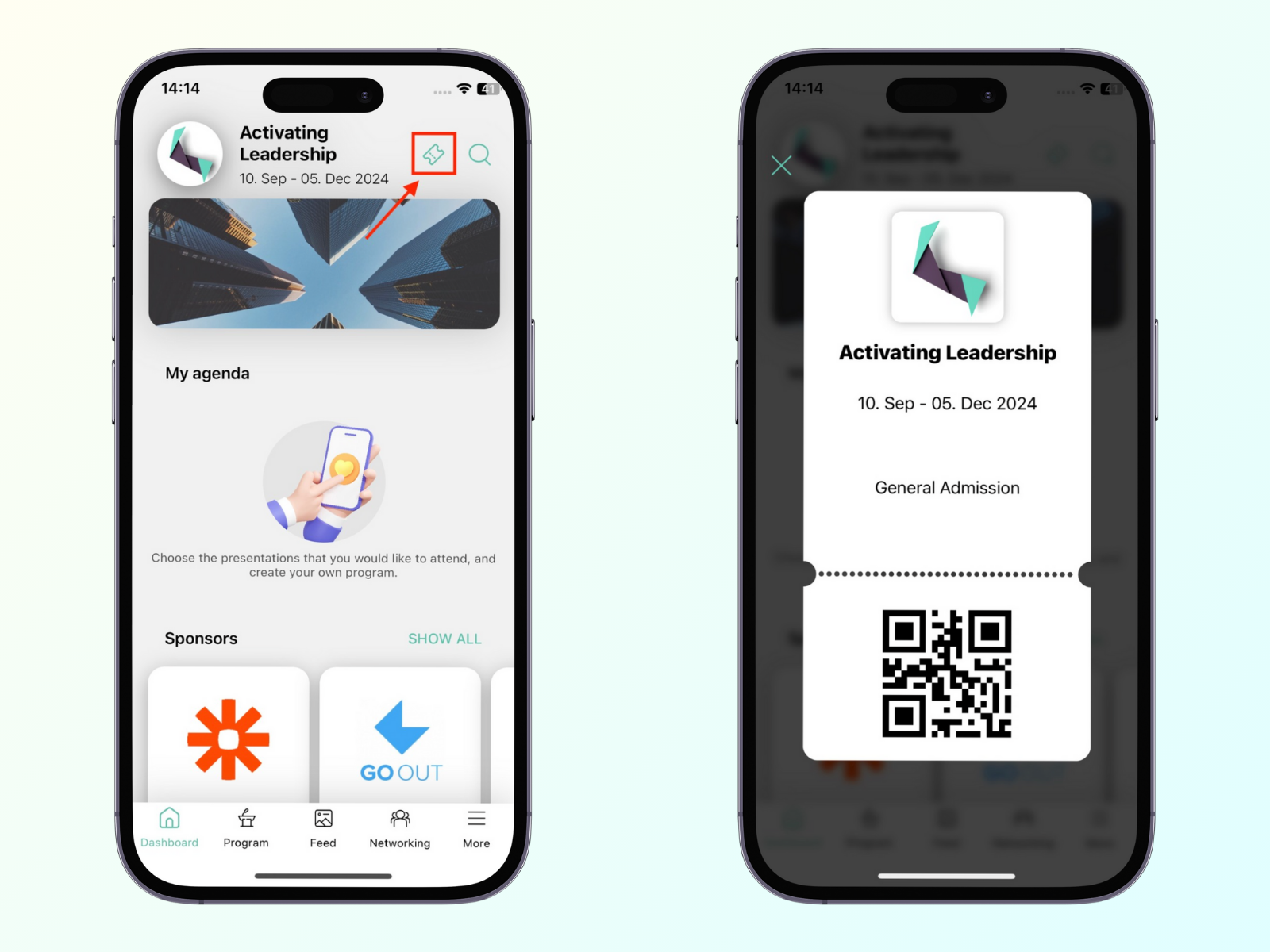
Para conectar TiTo con Eventee, necesitas ingresar un token - una clave única que puedes encontrar en la administración de TiTo. Para obtener el token, ve a ti.to, inicia sesión, procede a id.tito.io y busca el botón de Acceso API.
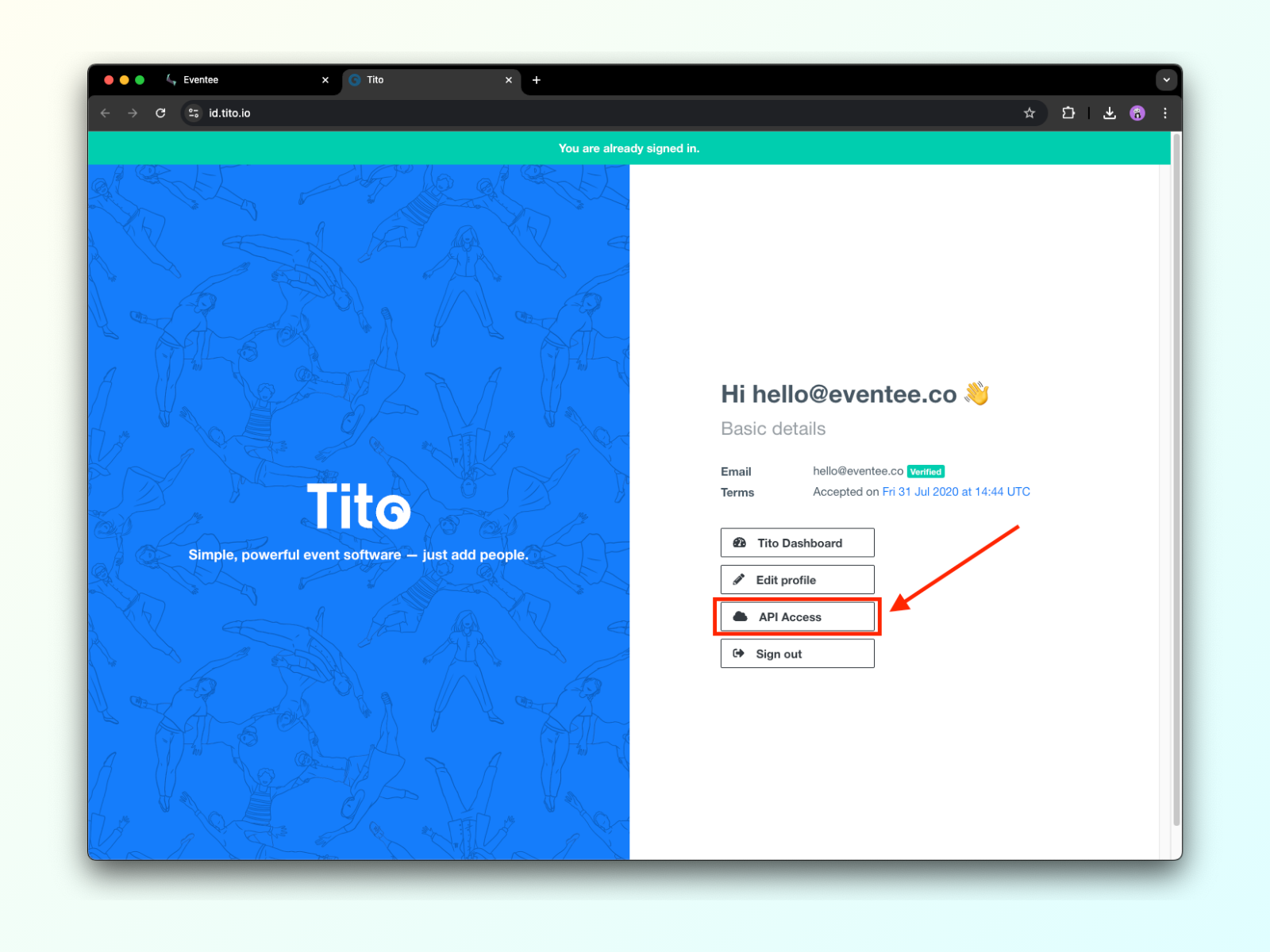
Luego puedes copiar un token ya generado o crear uno nuevo.
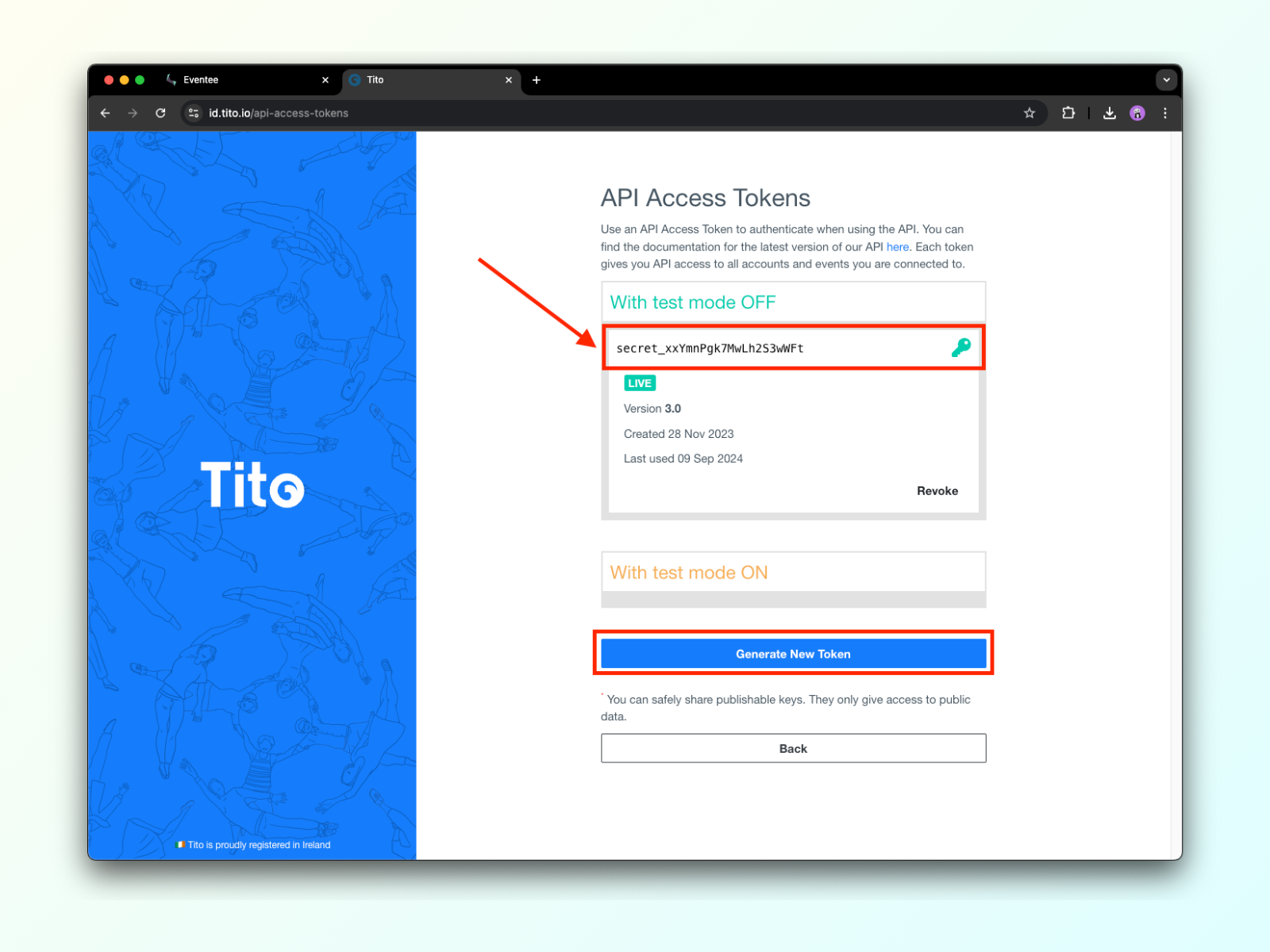
Después de insertar el token y hacer clic en Guardar, selecciona uno de tus eventos en TiTo que deseas vincular con Eventee. Una vez que el evento esté seleccionado, aparecerá esta configuración:
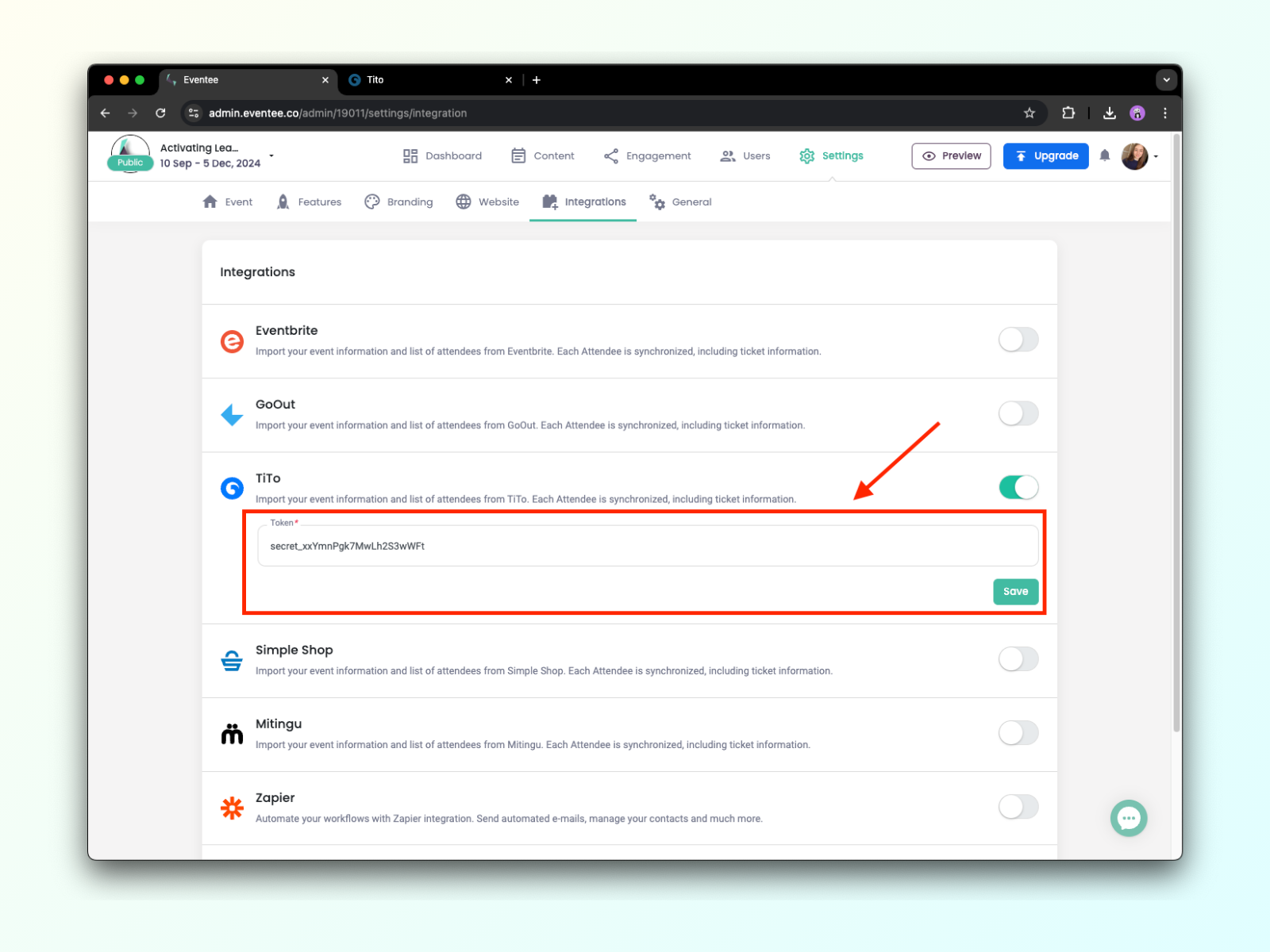
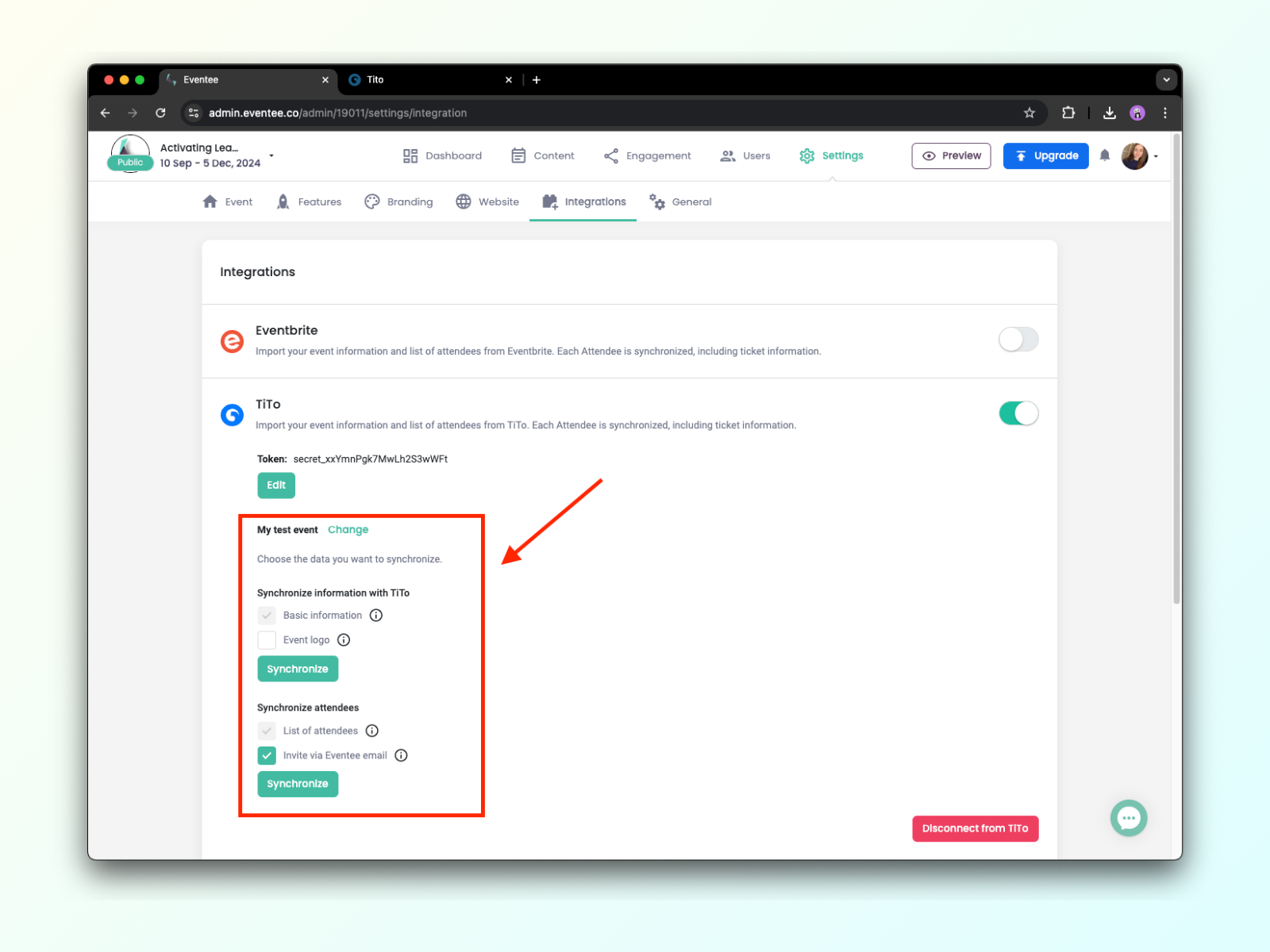
Esta pantalla te permite sincronizar la información del evento, así como la lista de asistentes con entradas. El botón Sincronizar activa la sincronización automática continua. Esto significa que cada vez que ocurra un cambio (por ejemplo, un nuevo asistente o una actualización del evento), Eventee añadirá automáticamente esta información al sistema.
Puedes desactivar la sincronización automática en cualquier momento.
Para conectar Mitingu con Eventee, necesitas ingresar tus credenciales de inicio de sesión (correo electrónico y contraseña) de tu cuenta de Mitingu.
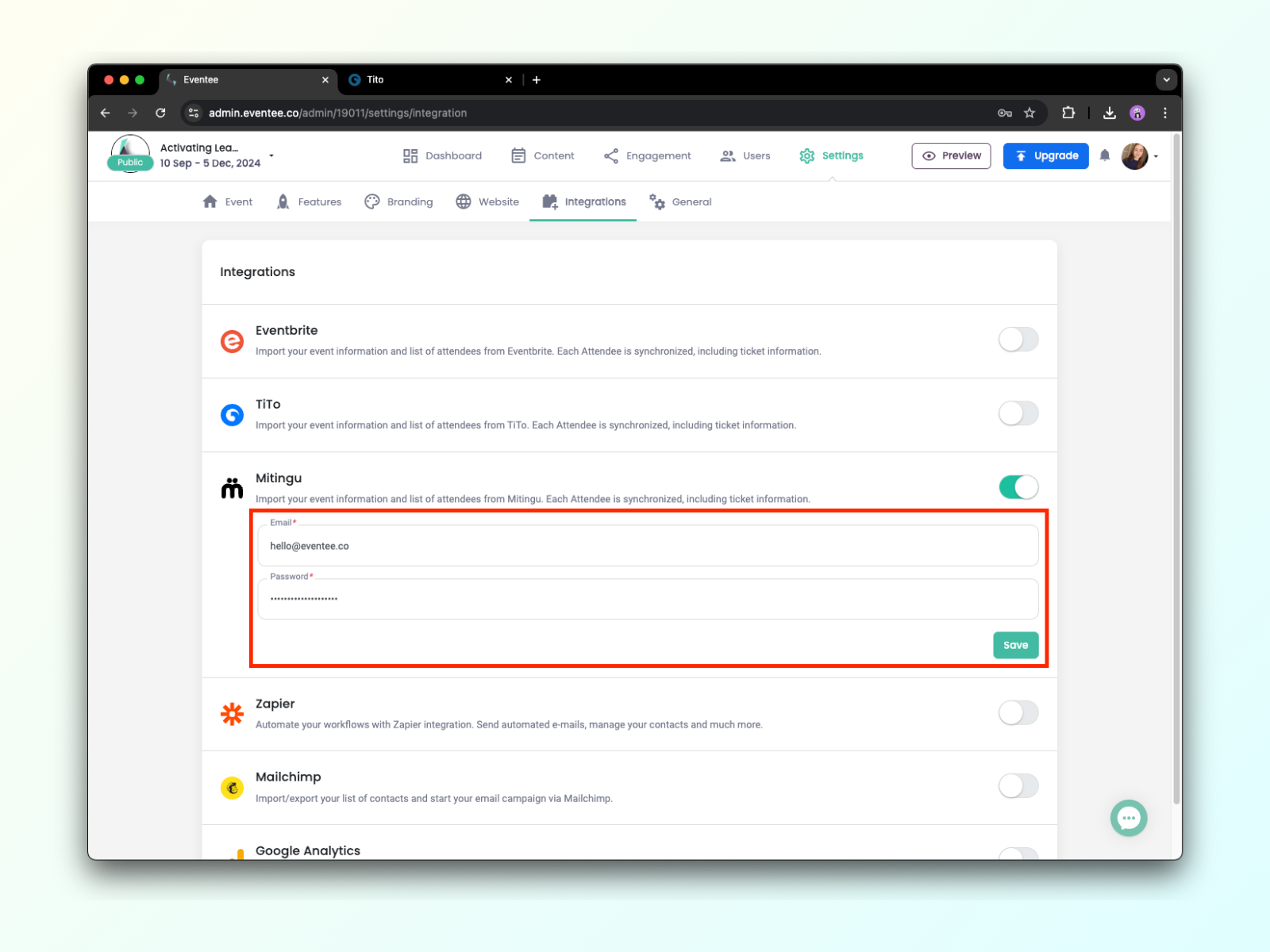
Una vez que los ingreses, haz clic en Guardar, selecciona tu evento, y deberías ver las siguientes configuraciones:
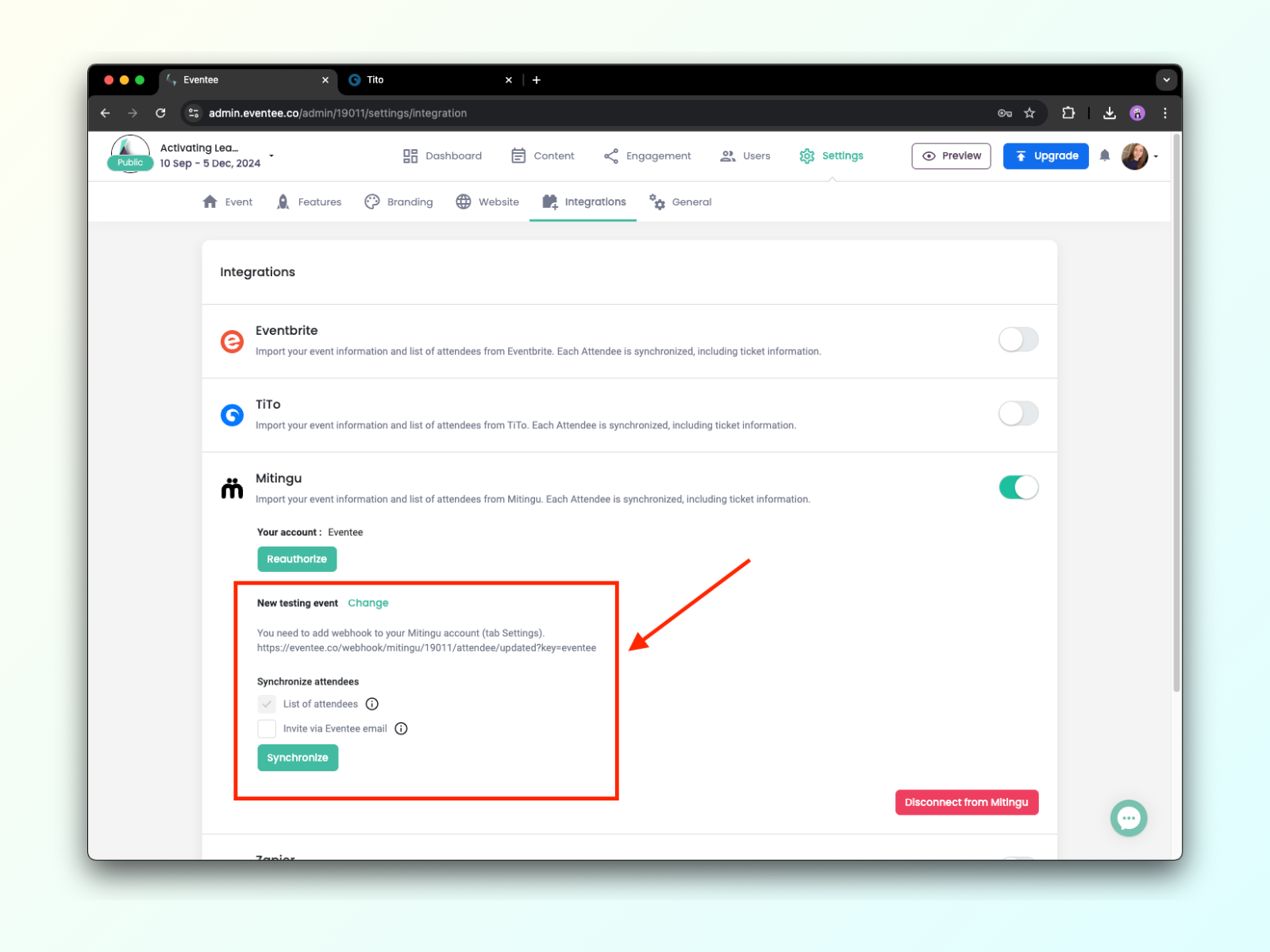
Aquí puedes sincronizar la lista de participantes incluyendo sus entradas. También puedes habilitar invitaciones automáticas, para que una vez que tu evento sea publicado, tus participantes reciban automáticamente una invitación. Las configuraciones de invitación también se aplican a los participantes añadidos posteriormente.
La integración de GoOut requiere credenciales especiales, que puedes obtener yendo a goout.net haciendo clic en tu perfil → Configuración → Tokens de API → Acceso y Actualización token.
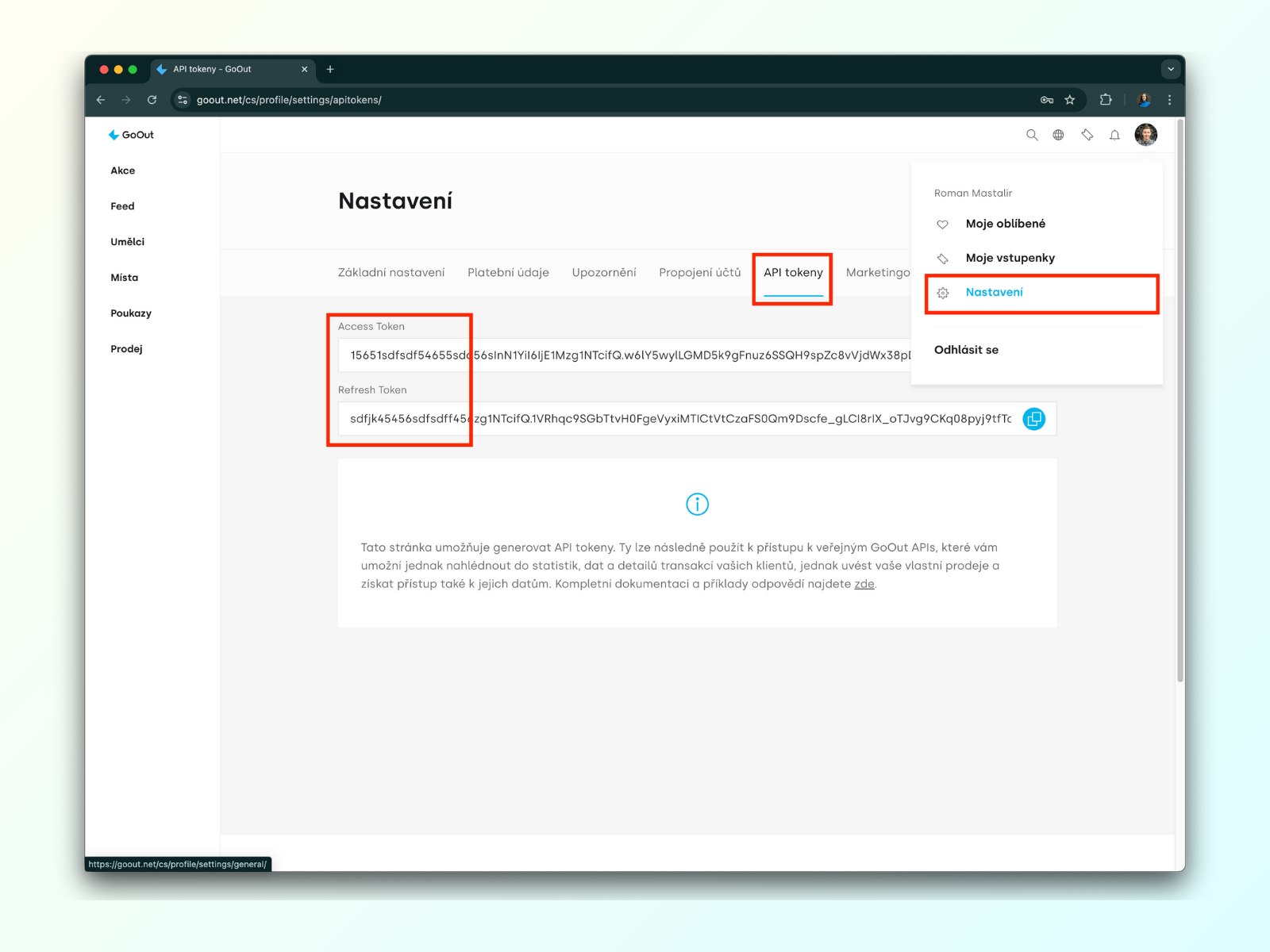
Una vez que lo tengas, simplemente insértalo en Eventee, guárdalo y selecciona tu evento próximo.
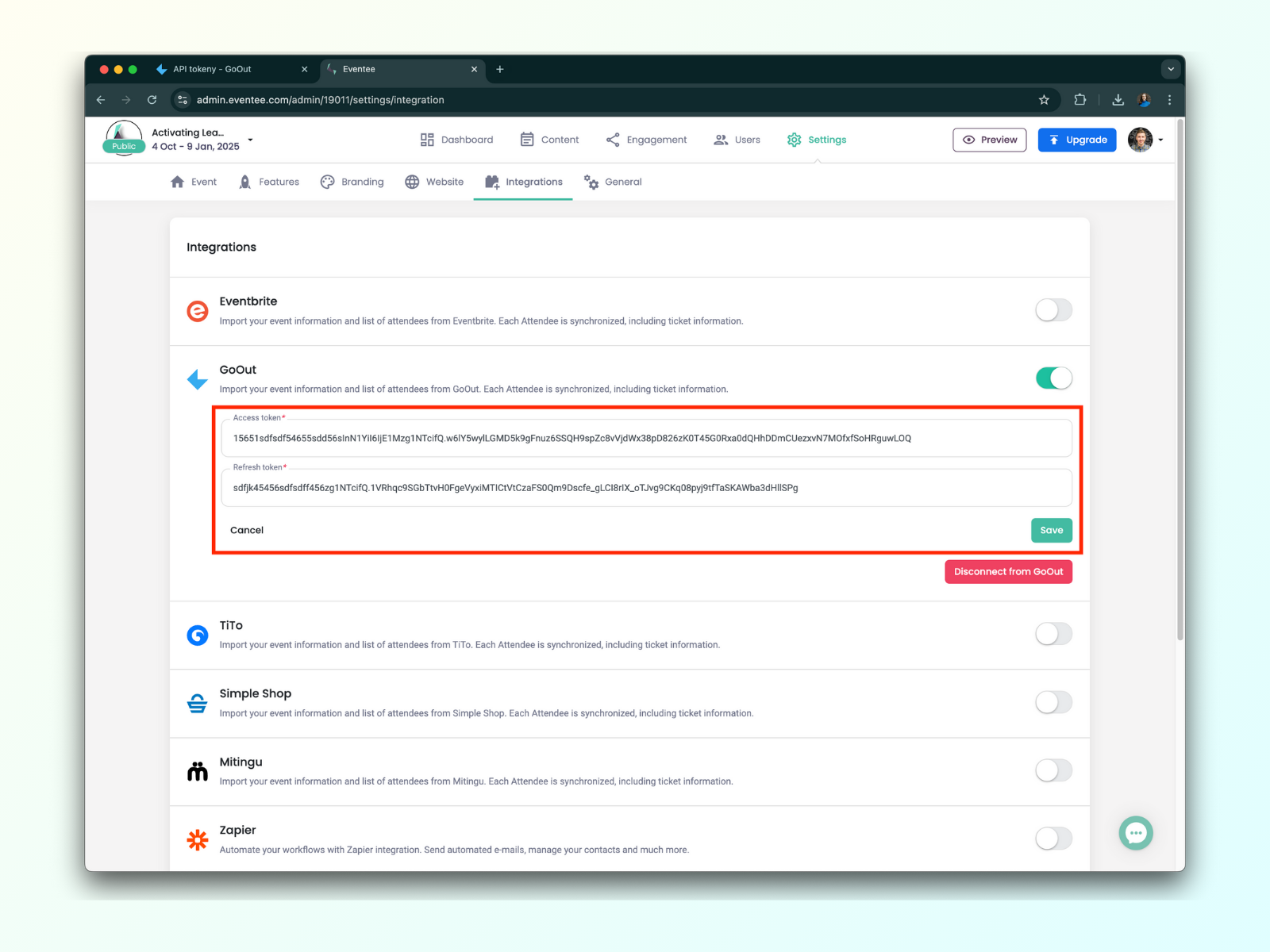
Después de eso, deberías ver la siguiente configuración:
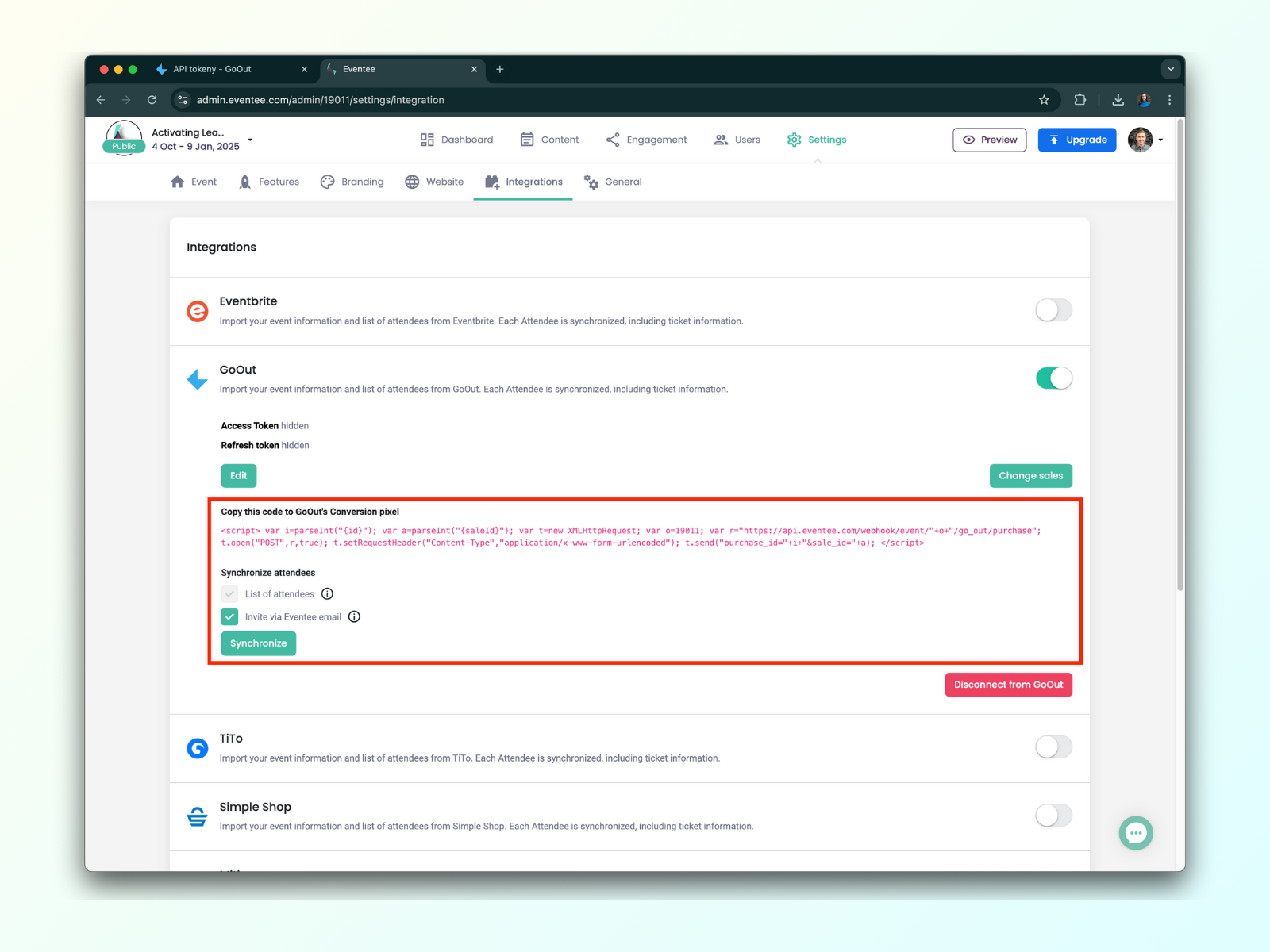
Aquí puedes sincronizar la lista de participantes incluyendo sus entradas. También puedes habilitar invitaciones automáticas, por lo que una vez que tu evento sea publicado, tus participantes recibirán automáticamente una invitación. La configuración de invitaciones también se aplica a los participantes añadidos posteriormente.
No olvides configurar el Pixel de Conversión mencionado en el texto rojo. El píxel asegura que tus participantes se sincronicen automáticamente inmediatamente después de que compren un boleto.
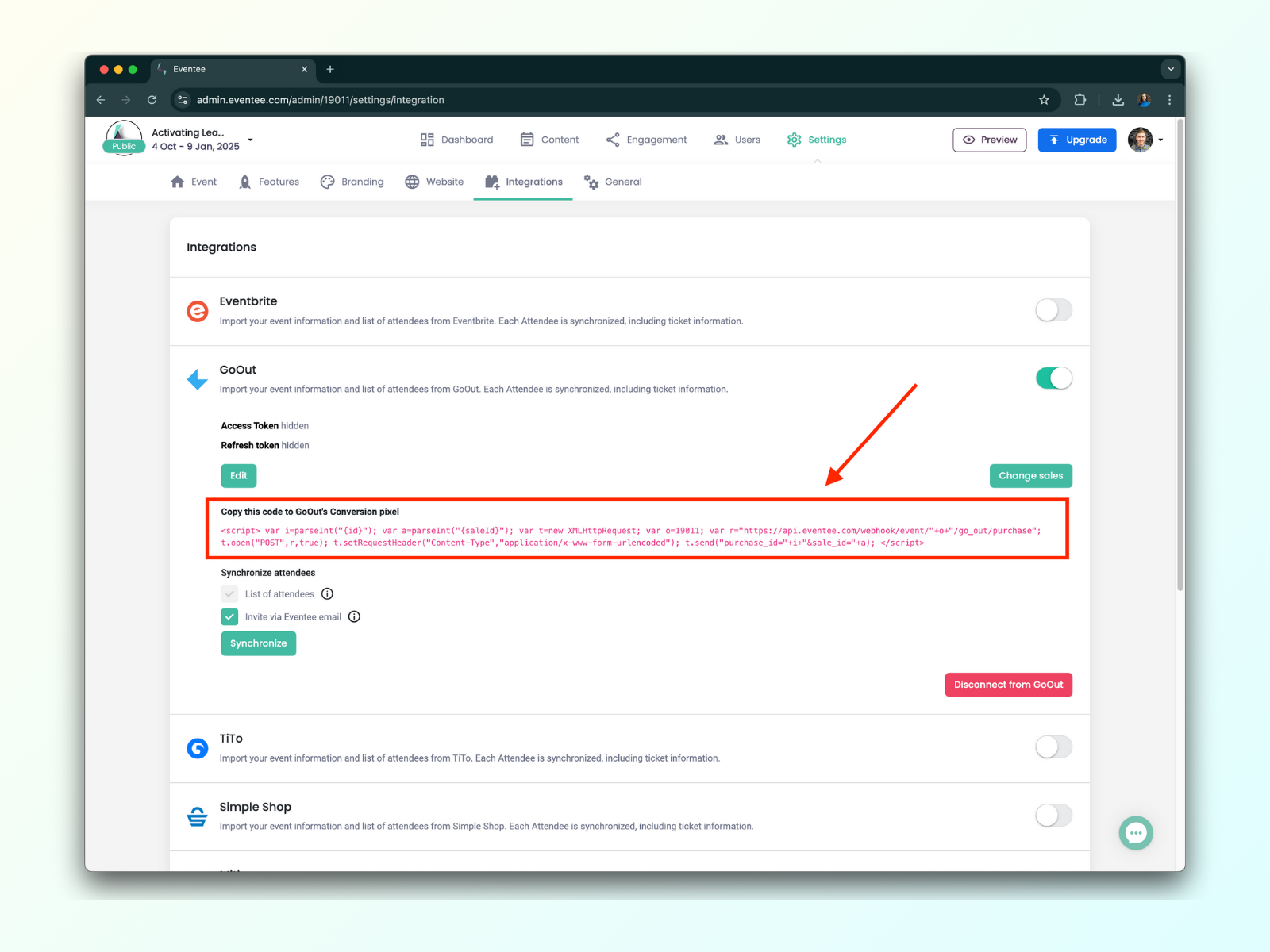
Puedes configurar el píxel directamente en GoOut - ve a tu evento -> Configuración -> Marketing -> Códigos de Seguimiento -> Script de Conversión, y pega el código de Eventee allí. No olvides hacer clic en Guardar al final!